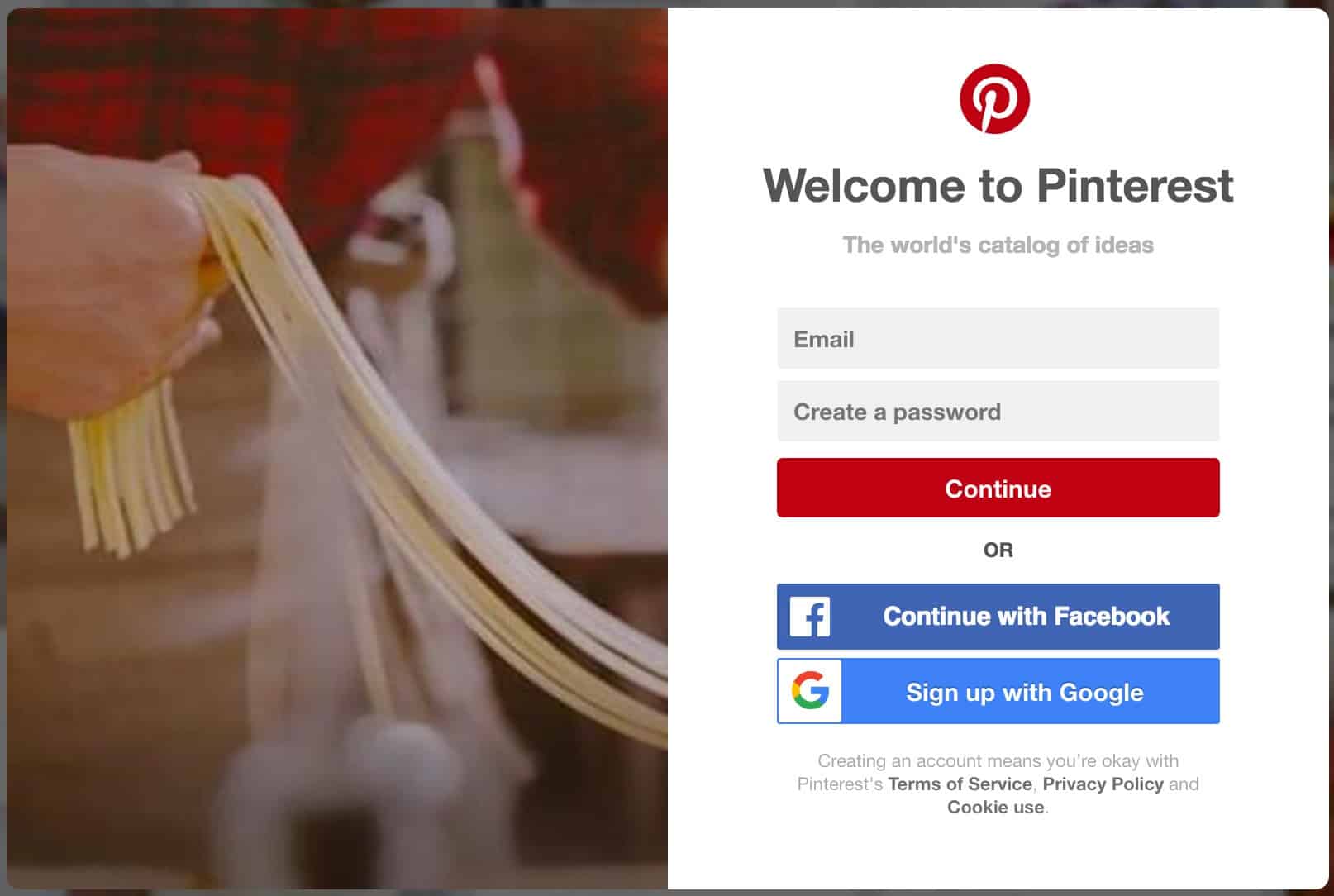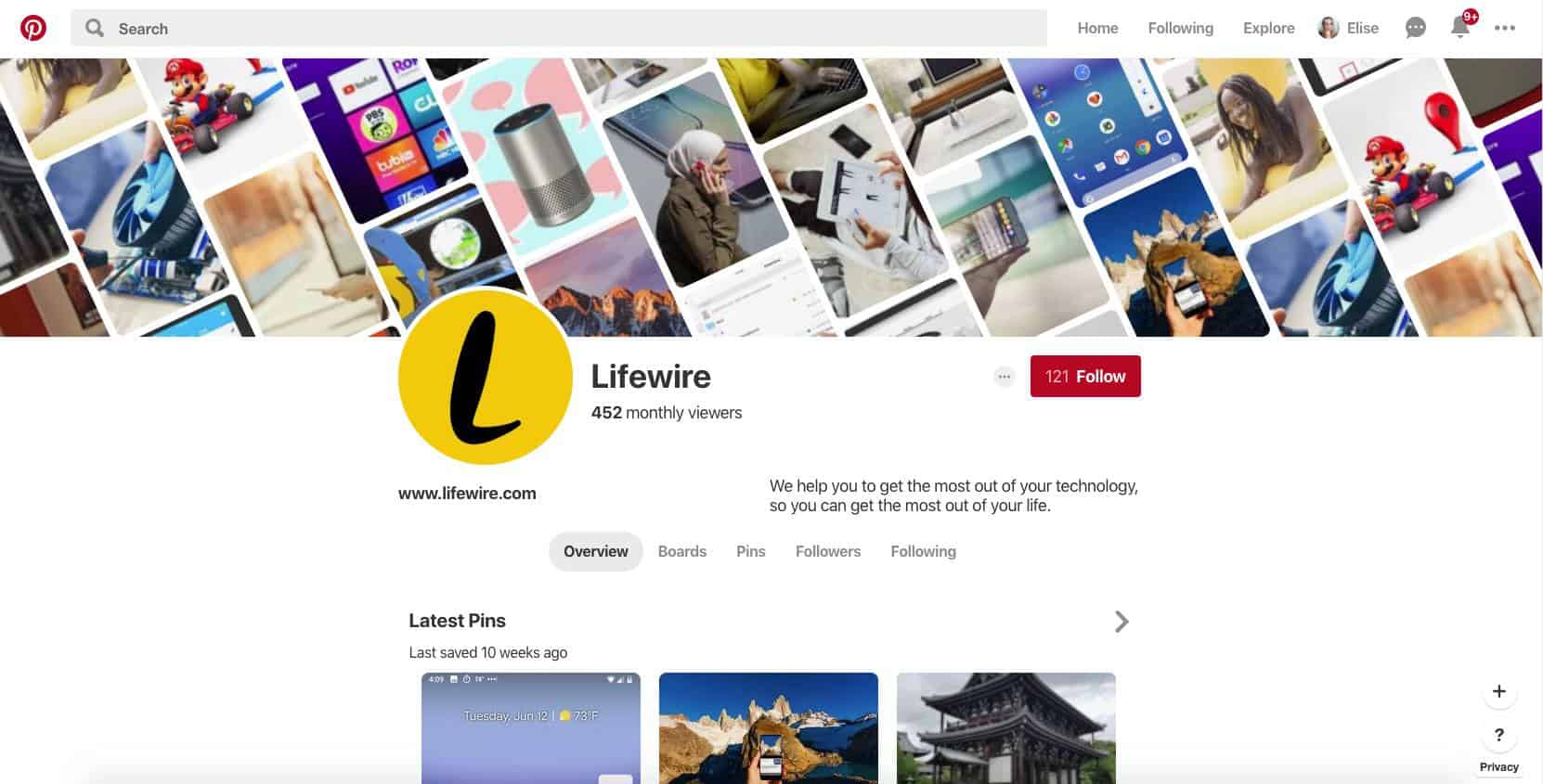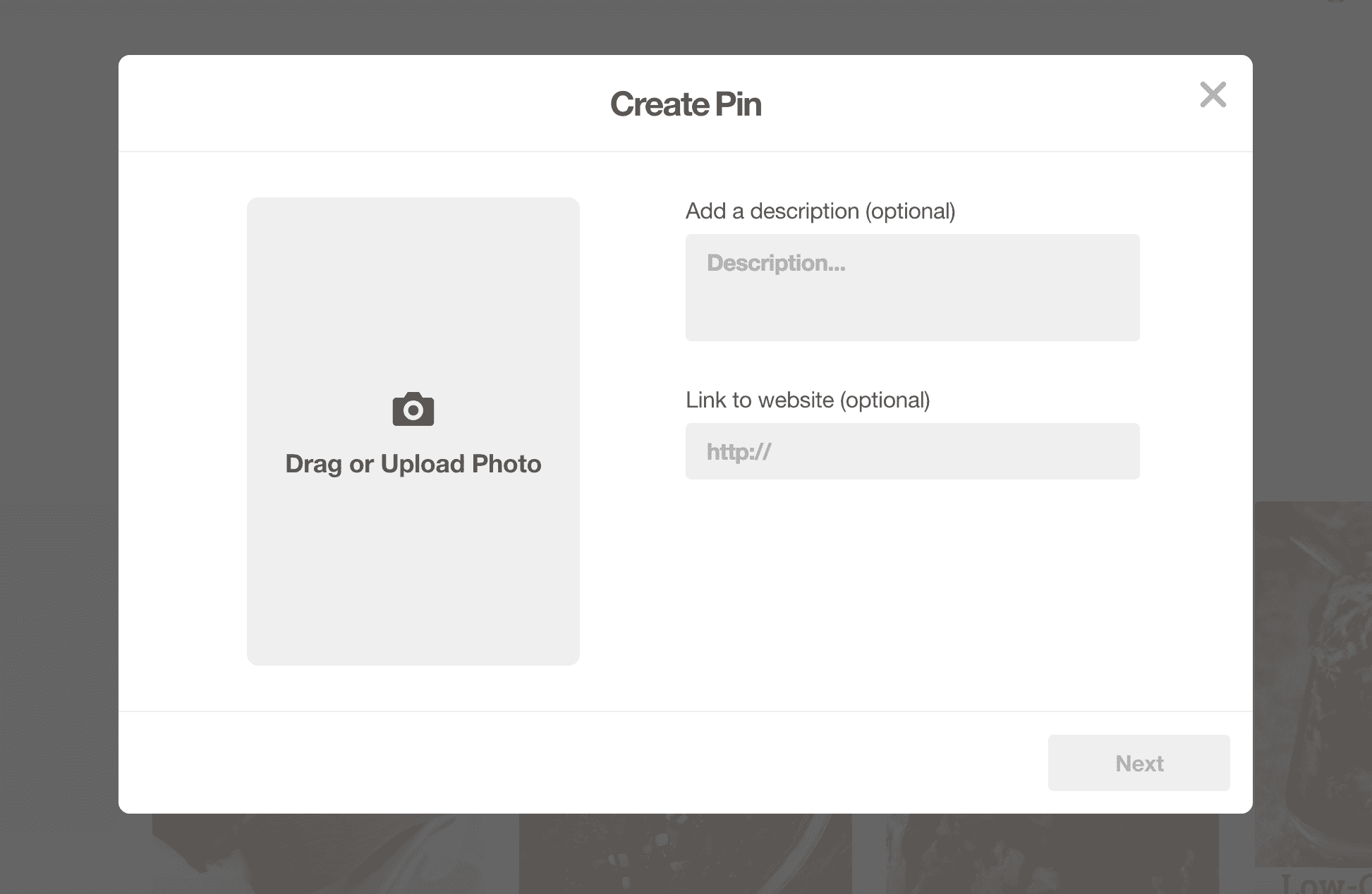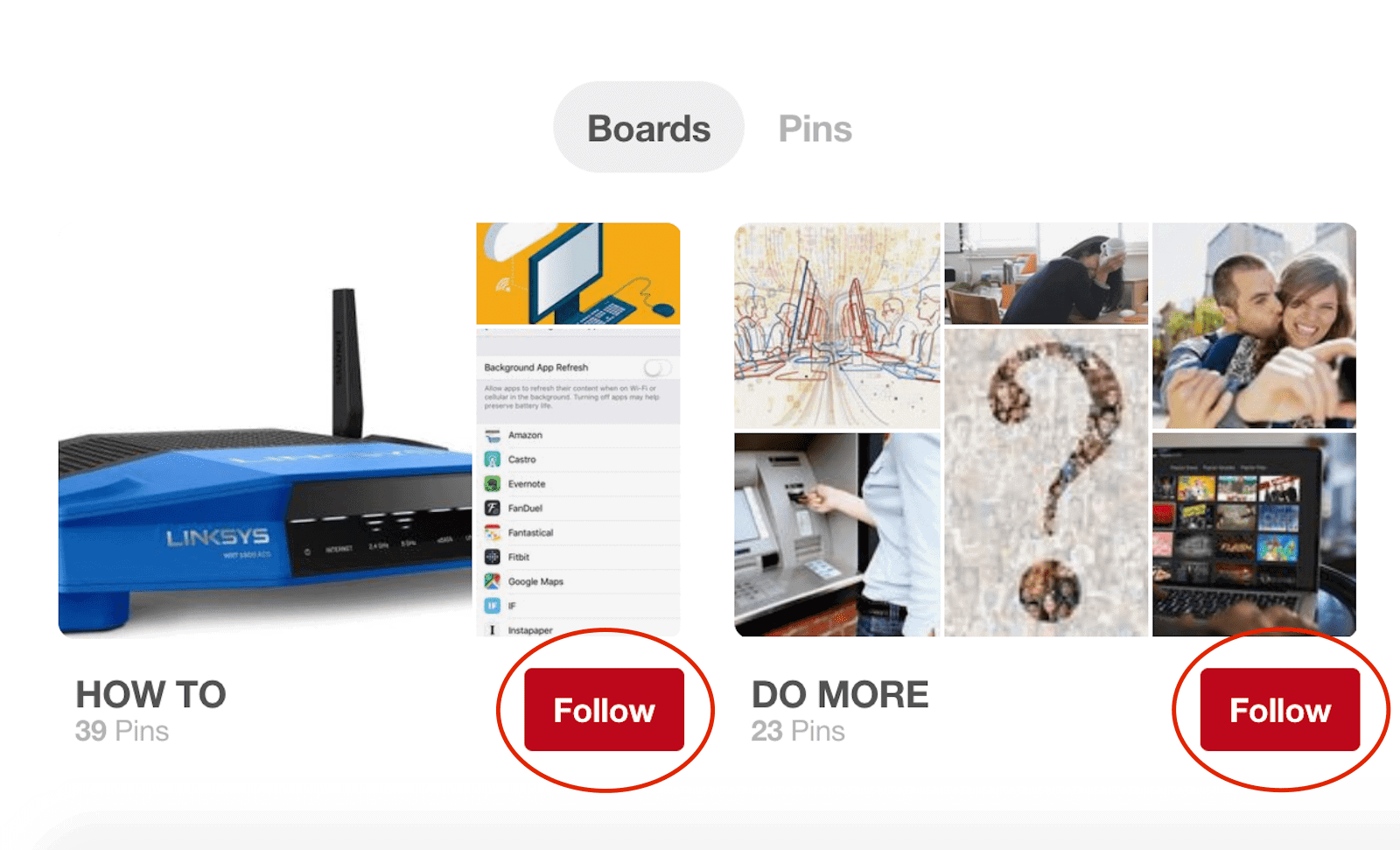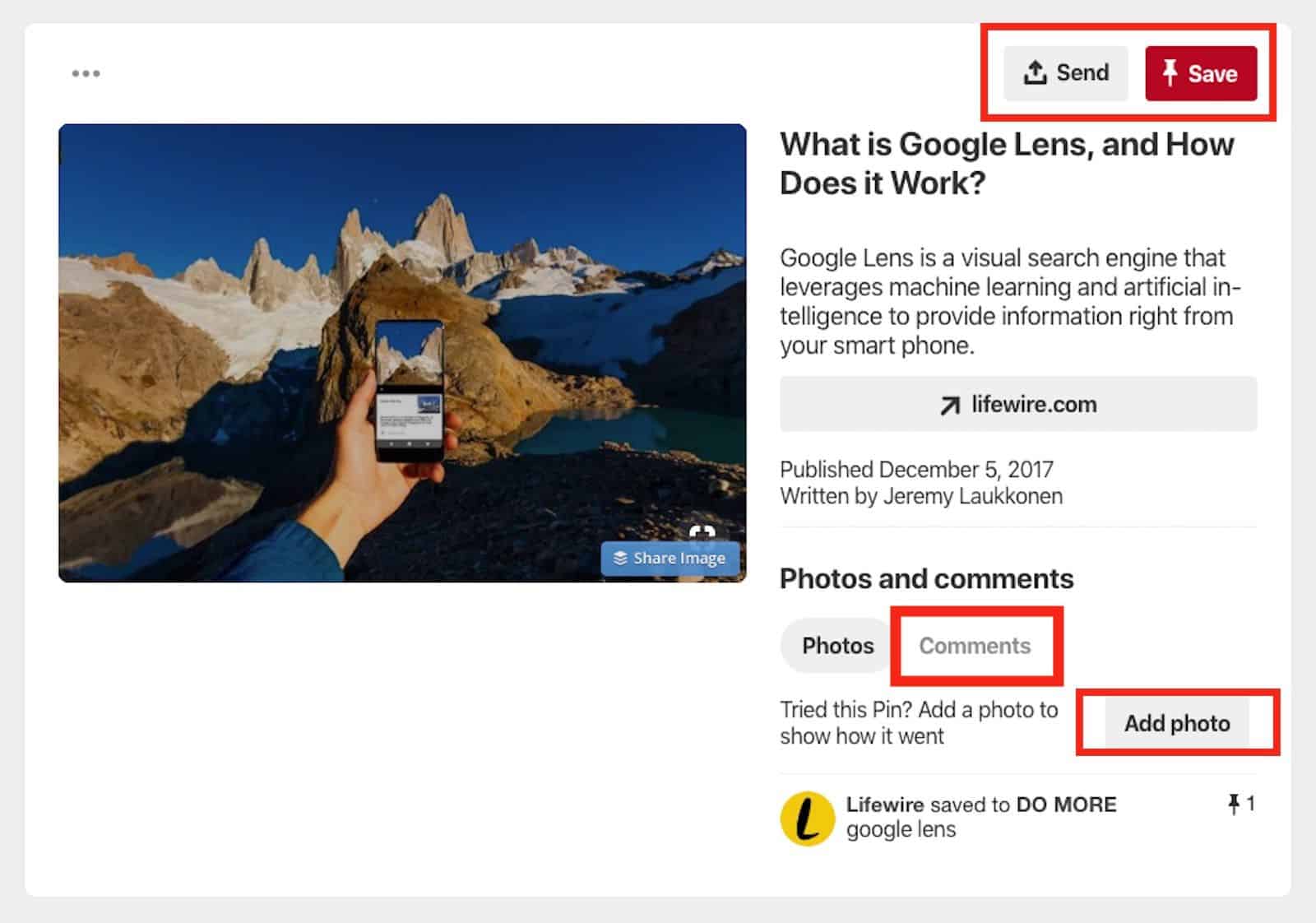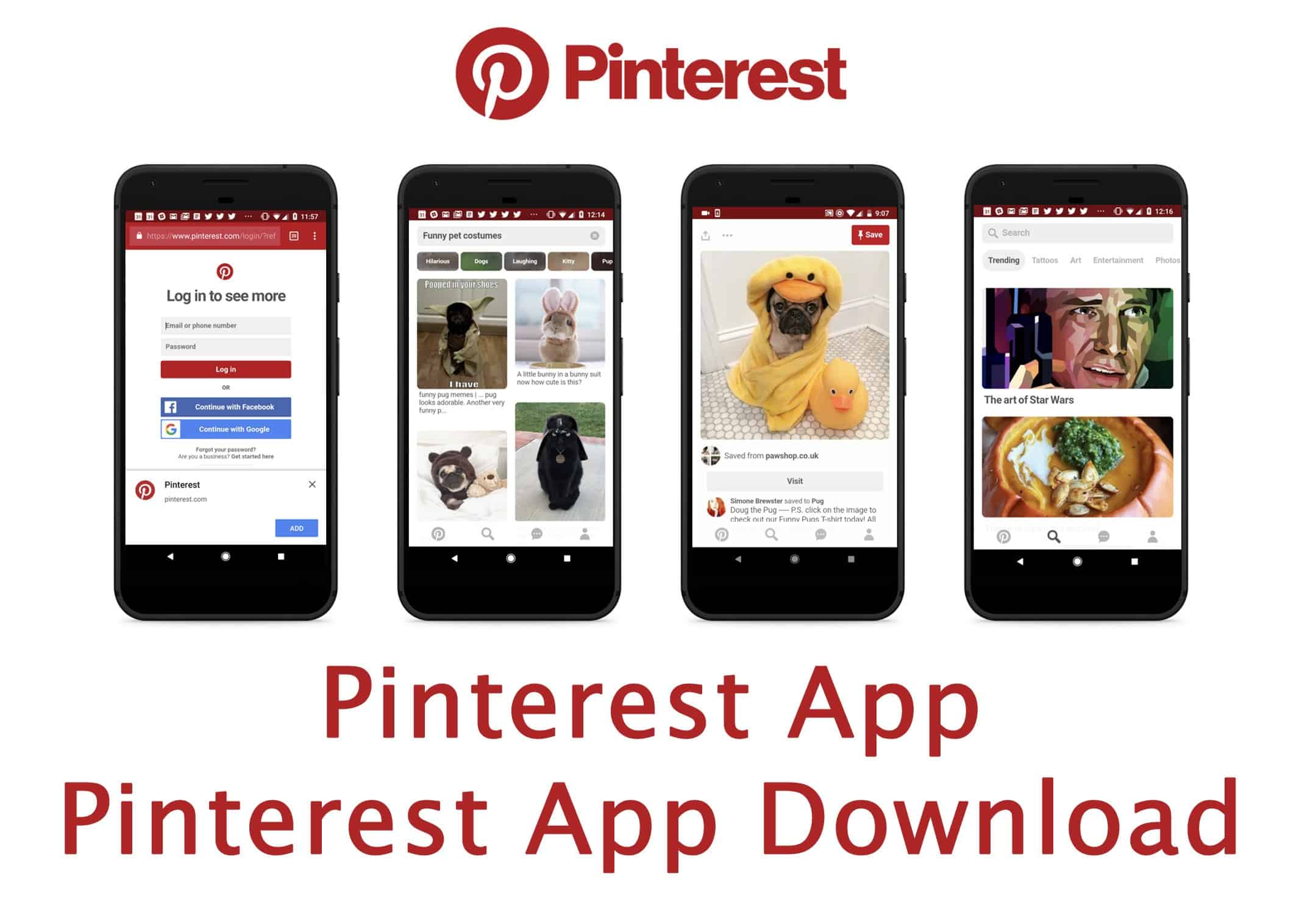پینترست (Pinterest) شبکه اجتماعی است که به کاربران امکان میدهد تصاویر مربوط به پروژه، کالاها و خدماتی که دوست دارند را به اشتراک بگذارند.
شبکه های اجتماعی و فضای مجازی
از جمله تلگرام ،اینستاگرام، واتساپ و پینترست ، فضایی برای تبادل اطلاعات جمعی بشمار می روند.
شما میتوانید Pinterest را به عنوان یک پنل پیام یا وب سایتی با قابلیتهای سازمانی بیشتر در نظر بگیرید.
همچنین میتوانید از آن به عنوان یک ابزار نشانه گذاری استفاده کنید.
پینترست ترکیبی از دو واژه ی pin به معنای سنجاق کردن و interest به معنی علاقه است.
در واقع این نرم افزار مانند بوردی است که بر روی آن علایق خود را سنجاق می کنید.
بسیاری از تصاویر ذخیره شده در Pinterest قابل کلیک هستند و میتوان آنها را در یک صفحهی جدید باز کرد.
به عنوان مثال، Pinterest یک ابزار بسیار محبوب برای دستور پخت است. شما میتوانید بر روی تصاویر غذاهای خوشمزه کلیک کنید تا به دستور پخت آن دسترسی پیدا کنید.
همچنین میتوانید آن را در بورد دستور پخت خود ذخیره کنید تا بعدا به آن دسترسی پیدا کنید.
اما در هرحال پینترست یک شبکه اجتماعی است.
برای یکدیگر کامنت بگذارند.
کاربران میتوانند از طریق پینترست با یکدیگر در ارتباط باشند.
چیزهای دیگری را دوباره ذخیرهسازی کنند و به یکدیگر پیام خصوصی بفرستند.
اسلایدهای زیر را دنبال کنید تا نحوهی استفاده از پینترست را بیاموزید.
ثبت نام رایگان در پینترست
پینترست کاملا رایگان است. اما مانند هر شبکهی اجتماعی دیگر باید در آن ثبت نام کنید و برای خود حساب کاربری باز کنید.
میتوانید در Pinterest.com از طریق ایمیل و پسورد برای خود اکانت رایگان بسازید.همچنین می توانید به سادگی از طریق اکانت گوگل یا فیسبوک خود وارد شوید.
شما باید اطلاعاتی از قبیل نام، سن، جنسیت، زبان و کشور خود را پر کنید.
پس از آن میتوانید حداقل پنج دستهی مورد نظر خود را دنبال کنید.
پینترست براساس علاقهمندیهای شما، پینهای شخصی شما را نشان میدهد.
خودتان را با پروفایل خود در پینترست معرفی کنید
در گوشهی بالا سمت راست یک منو با ویژگیهای متفاوت مشاهده مینمایید.
Home:
در این قسمت همهی پین های جدیدی که کاربرانی که شما دنبال میکنید، ذخیره کردهاند را مییابید. همچنین پیشنهادهای جدیدی بر اساس آنچه که قبلا ذخیره کردهاید را پیدا میکنید.
Following:
اگر میخواهید ببینید که کاربرانی که دنبال میکنید چه چیزهایی را پین میکنند، به این صفحه بروید.
Explore:
اگر به دنبال موضوعی برای پین کردن و یا پیدا کردن کاربران دیگر هستید، به این صفحه بروید.
Your name and profile picture:
برای دسترسی به پروفایل خود، به این قسمت بروید.
اگر هنوز برای پروفایل خود عکسی انتخاب نکردهاید، میتوانید با کلیک بر سه نقطهی بالا، گوشهی سمت راست، edit setting را انتخاب نمایید.
Messages:
این بخش با آیکون کوچک speech bubble مشخص شدهاست.
میتوانید به کاربرانی که دنبال میکنید یا شما را دنبال میکنند پیام خصوصی بفرستید.
Notifications:
این بخش با آیکون زنگ مشخص شده است. اعلانها و پیشنهادات در این قسمت نمایش داده میشوند.
Settings:
این قسمت با علامت سه نقطه مشخص شدهاست.
برای اعمال تغییرات روی تنظیمات یا بهروزرسانی پروفایل، روی این قسمت کلیک کنید.
Boards:
تمام پین بوردهایی که ذخیره میکنید در این قسمت نشان داده میشوند.
Pins:
تمام چیزهایی که اخیرا پین کردهاید در این بخش نشان داده میشوند.
Tries:
تمام چیزهایی که سعی کرده بودید پین کنید و رها کردهاید در این بخش هستند.
Topics:
در این بخش موضوعاتی پیشنهاد میشوند که میتوانید براساس علایق خود آنها را دنبال کنید.
ذخیره سازی پینها و ایجاد بوردها را در پینترست آغاز کنید
این قسمت سرگرم کننده است. از طریق دو روش میتوانید این کار را انجام بدهید.
روش اول: پینهایی که در پینترست پیدا میکنید را ذخیره کنید
برای ذخیره کردن پینها کافی است مکان نما را روی پین قرار دهید.
روی دکمهی قرمز رنگ save در گوشهی بالا سمت راست کلیک کنید.
از شما پرسیده میشود که این پین در کدام بورد ذخیره شود.
روش دوم: پینهایی که در کامپیوتر خود دارید یا هرآنچه در وب پیدا کردهاید را ذخیره کنید
بر روی pin tab یا board tab کلیک کنید.
به دنبال دکمهی create pin یا create board در سمت چپ بگردید.
Create Pin:
اگر عکس در کامپیوتر است، میتوانید آن را در وب آپلود کنید.
با این حال اگر عکسی که میخواهید پین کنید در وب است، URL را مستقیما copy و paste کنید.
اکنون میتوانید عکس مورد نظر خود را پین کنید.
Create Board:
برای ایجاد بورد و سازماندهی پینها از این قسمت استفاده کنید.
برای بورد خود اسم بگذارید و اگر مایل هستید آن را خصوصی نگه دارید.
کاربران یا بوردهای شخصی آنها را در پینترست دنبال کنید
اگر به بورد یا پین دیگر کاربران علاقه دارید میتوانید آنها را دنبال کنید.
یا این کار، آنها در بورد homepage شما نشان داده شوند.
ابتدا کافی است بر روی یوزرنیم کاربر کلیک کنید.
روی قسمت follow در بالای هر پروفایل کلیک کنید تا بوردهای آن کاربر را دنبال کنید.
یا بوردهای خاصی از کاربر را از طریق دکمهی follow مجزا در زیر هر بورد دنبال کنید.
با دیگر در پینترست کاربران تعامل داشته باشید
پلتفرم بصری پینترست به شما این امکان را میدهد که به سادگی با دیگر کاربران تعامل داشته باشید.
میتوانید از طریق روشهای زیر با دیگر کاربران تعامل داشته باشید:
Save:
از این قسمت برای ذخیرهی پین در بورد شخصی خود استفاده کنید.
Send:
پین را به کاربران دیگر پینترست بفرستید یا آن را در شبکهی اجتماعی به اشتراک بگذارید.
Comment:
اگر میخواهید در مورد آیتمهای پین شده حرفی بزنید، کافی است نظر خود را بنویسید.
Add a photo or note:
اگر آیتمی را پین کردهاید، میتوانید عکس مورد نظر خود را آپلود کنید.
همچنین نظر خود را دربارهی آنچه دوست دارید یا دوست ندارید به آن اضافه کنید.
اپلیکیشن موبایل پینترست را دانلود کنید
استفاده از پینترست بر روی وب دسکتاپ بسیار سرگرم کننده است.
شما میتوانید از اپلیکیشن پینترست برای iOS و android نیز استفاده نمایید.
پیدا کردن پینهای جدید، ذخیره و بازیابی آنها با استفاده از اپلیکیشن موبایل بسیار آسان است.
دانلود نسخه اندروید از گوگل پلی
دانلود نسخه ios از اپل استور
پینترست نیز مانند سایر شبکههای اجتماعی بسیار سرگرم کننده است.
ابزاری مناسب برای تعامل و تبادل اطلاعات است.
در این مقاله به صورت کامل پینترست را به شما معرفی کردیم.
همچنین نحوهی استفاده از آن را برای شما توضیح دادیم.
همین حالا پینترست را روی دسکتاپ خود نصب کنید.
یا به اپل استور و گوگل پلی بروید و این اپلیکیشن را دانلود کنید و از امکانات آن لذت ببرید.
برای شروع میتوانید سری به صفحه ی مالتینا در پینترست بزنید و پین های جالب و جذاب آن را مشاهده کنید.
منبع : lifewire